iTunes génère des certificats de verrouillage spécifiques pour les appareils synchronisés avec vos appareils Windows ou Mac. Et c'est pourquoi iTunes est détecté automatiquement avec vos appareils synchronisés. Ces certificats de verrouillage stockent les données UDID de tous les appareils synchronisés avec votre iTunes.
Vous ne pouvez intervenir dans ce processus qu'en cas d'urgence. Et nous vous conseillons de ne pas les supprimer, les copier, les couper, les renommer ou les déplacer si cela n'est pas nécessaire.
Le guide ci-dessous explique comment réinitialiser le dossier iTunes Lockdown pour Mac et Windows. Mais avant de poursuivre les étapes, reportez-vous à la section suivante pour localiser le dossier Lockdown sur votre appareil.
Étapes pour réinitialiser le dossier de verrouillage iTunes sur Mac et Windows
Pour les utilisateurs de Mac
Appliquez les étapes simples suivantes pour réinitialiser le dossier iTunes Lockdown sur votre appareil.
Étape 1: Tout d'abord sur votre appareil Mac ou Windows Quittez iTunes.
Étape 2: Déconnectez les appareils iOS connectés aux appareils Mac ou Windows.
Étape 3: Sur votre appareil, cliquez sur Finder.
Étape 4: Clique sur le Aller menu de la fenêtre du Finder.
Étape 5: Dans ce sous-menu, cliquez sur l'option Aller au dossier.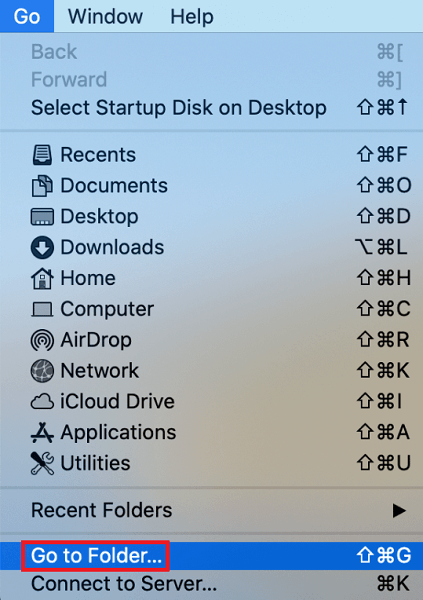
Étape 6: Dans la zone présente sous Aller au dossier, tapez ce qui suit
/private/var/db/
Étape 7: Clique sur le Aller bouton.
Étape 8: Sélectionnez le Dossier de verrouillage et faites-le glisser vers l'icône de la corbeille pour supprimer le dossier de votre appareil.
Étape 9: Pour confirmer, entrez les informations d'identification du compte iTunes.
Étape 10: Reconnectez maintenant iTunes sur votre Mac en utilisant vos identifiants de connexion.
A lire aussi: Comment supprimer un compte iCloud
Pour les utilisateurs Windows
Le dossier de verrouillage sur vos appareils Windows se trouve aux adresses suivantes
- Pour Windows 10, Windows 8 et Windows 7C :\ProgramData\Apple\Lockdown
- Pour Windows VistaC:\Users\USERNAME\AppData\roaming\Apple Computer\Lockdown
- Pour Windows XPC :\Documents and Settings\All Users\Application Data\Apple\Lockdown
Une fois que vous avez localisé le dossier Lockdown sur votre appareil Windows, identifiez les fichiers plist associés à chaque appareil. Supprimez ces fichiers dans le dossier Reset iTunes Lockdown.
Note: Si le dossier Lockdown est inaccessible voici ce que vous pouvez faire
- Ouvrez le dossier Lockdown et faites un clic droit sur votre souris. Cliquez sur l'option Obtenir des informations.
- Cliquez sur l'option Verrouiller dans le coin inférieur droit. Entrez ensuite le mot de passe administrateur pour autoriser.
- En outre, mettez à jour le privilège de lecture et d'écriture dans la section Partage et autorisation.
A lire aussi: Comment changer d'identifiant Apple sur iPhone, iPad, Mac ou PC Windows
Réinitialiser le dossier de verrouillage iTunes sur Mac et Windows: TERMINÉ
J'espère que les étapes ci-dessus vous ont aidé à réinitialiser le dossier de verrouillage de votre iTunes. Ces étapes sont assez simples mais réalisables. Cependant, il est recommandé de ne pas gâcher ces fichiers jusqu'à et à moins qu'il y ait une urgence.
Si vous rencontrez toujours des problèmes, n'hésitez pas à nous écrire dans les commentaires ci-dessous. Pour plus de guides et d'actualités Mac / Windows, cliquez sur le bouton d'abonnement ci-dessous. De plus, pour ne manquer aucune mise à jour, suivez-nous sur Facebook, Twitter, Instagram, et Pinterest.